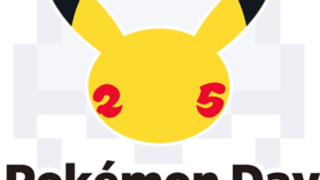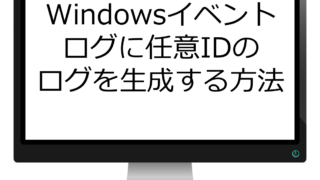おはようございます。こんにちは。こんばんは。
ミッド(@mid_v_lab)です
前回PowerShellでやったものの、Excel版です。
数式使えばさくっとできるので、大量にID作成する際の適当なパスワード発行に便利です。
使う数式は2つだけです。
- =MID($A$1,RAND()*LEN($A$1)+1,1)
- =B4&C4&D4&E4&F4&G4&H4&I4&J4&K4&L4&M4
作り方
まずA1セルに初期パスワードで使う文字を入力してください。
今回は、アルファベットの「A~Z」と、数字の「0~9」を入力しています。(必要に合わせてカスタマイズしてください)

続いて、B3~M3に数字を振っていきます。この数は作りたいパスワードの桁数になりますので、12桁以上作りたい場合はN列以降を追加してください。(今回は12桁)
A列にも作りたいパスワード分の数字を振っておきます。(今回は5つ)
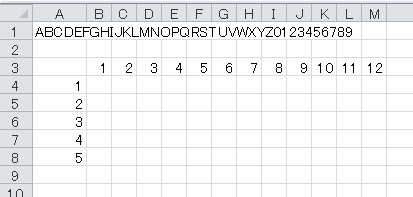
A1からランダムな文字を抽出する数式を入れていきます。
下記数式を、B4セルに入力してください。
=MID($A$1,RAND()*LEN($A$1)+1,1)
数のようになります。(上:数式入力 下:数式確定後)
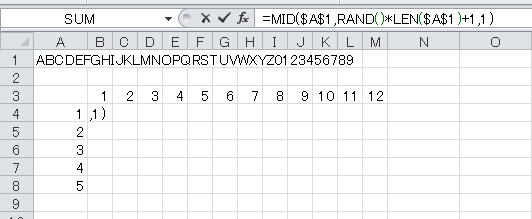
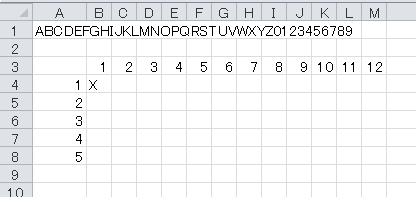
B4セルに「X」が入ったことがわかりますね。
あとはこの数式をC4~M4の横にセルドラッグでコピーするだけです。
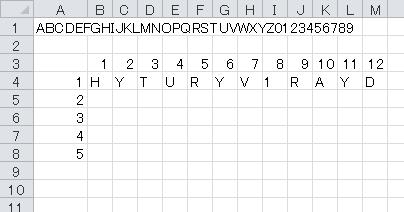
12桁のランダムな文字が抽出できました。
B5以降もセルドラッグして、コピーするだけです。
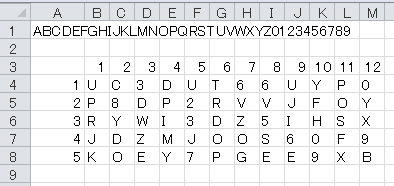
あとはこの12文字をガッチャンコして完成です。
N4列に下記数列を入力してください。
=B4&C4&D4&E4&F4&G4&H4&I4&J4&K4&L4&M4
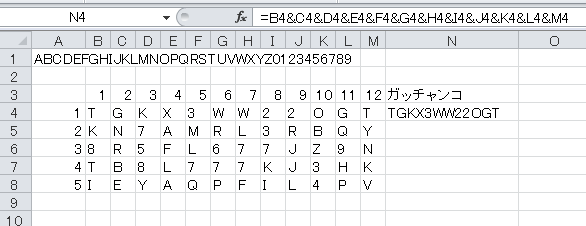
こちらは数式ってレベルのものではありません。B4~M4まで「&」で結合してるだけです。
N4に欲しい12桁のランダム文字列が完成しました。
一応文字連結には「CONCATENATE」という結合する関数が用意されていますが、こちらもセルを1つずつ指定しないといけないので「&」で事足ります。
Excel2019以降は「CONCAT」関数で範囲指定できるので、2019以降であればそちらの方が楽です。
あとはN4のセルをドラッグしてあげれば、数式がコピーされ対応したセルに置き換えられます。
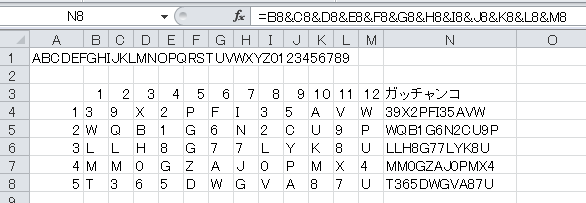
ちなみに一回作ったこの表は再度作らなくても、F9キーを押すことでランダム文字の再取得ができます。
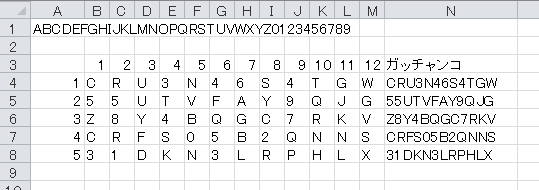
サンプル
上記のサンプルExcelファイルを置いておきます。
【参考Excelファイル】sample_random
ではでは